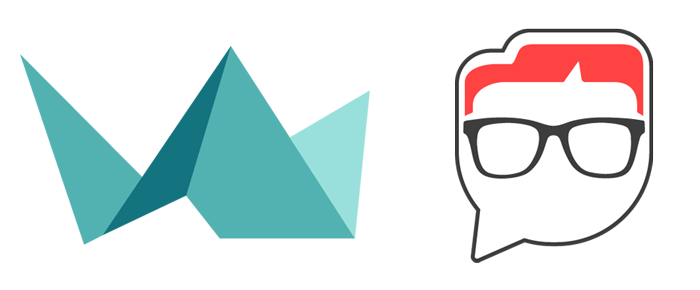
Liaison entre wuro et luminjo
Peut-être connaissez-vous déjà Luminjo ?
Il s'agit d'un logiciel de service client en ligne, simple d’utilisation et partenaire de Wuro, permettant d’offrir à vos clients le meilleur support.
Il est destiné à toutes les organisations devant répondre à des questions clients (PME, associations, auto-entrepreneurs…).
Wuro vous permet de retrouver vos tickets d'échanges issus de Luminjo, directement dans le module Contacts, après avoir complété les champs nécessaires pour la liaison de vos comptes dans les Paramètres Wuro.
S'inscrire gratuitement Tester la démo